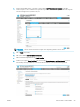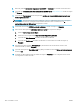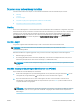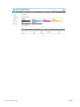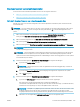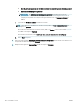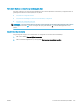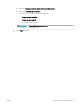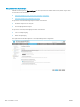HP Color LaserJet Managed MFP E77800 Series, HP LaserJet Managed MFP E72500 Series - Gebruikershandleiding
Table Of Contents
- Printeroverzicht
- Papierladen
- Benodigdheden, accessoires en onderdelen
- Afdrukken
- Kopiëren
- Scan
- Scannen naar e-mail instellen
- Inleiding
- Voordat u begint
- Stap één: Toegang tot de geïntegreerde webserver van HP (EWS)
- Stap twee: De netwerkidentificatie-instellingen configureren
- Stap drie: De functie Verzenden naar e-mail configureren
- Stap vier: De snelkoppeling Quick Sets configureren (optioneel)
- Stap vijf: Instellen dat Verzenden naar e-mail gebruikmaakt van Office 365 Outlook (optioneel)
- Scannen naar netwerkmap instellen
- Inleiding
- Voordat u begint
- Stap één: Toegang tot de geïntegreerde webserver van HP (EWS)
- Stap twee: Scannen naar netwerkmap instellen
- Methode 1: De wizard Scannen naar netwerkmap gebruiken
- Methode 2: Opslaan in netwerkmap instellen gebruiken
- Stap één: De configuratie starten
- Stap twee: De instellingen Scannen naar netwerkmap configureren
- Stap één: De configuratie starten
- Dialoogvenster één: Stel de naam en beschrijving van de Quick Set en de opties voor gebruikersintera ...
- Dialoogvenster twee: Mapinstellingen
- Dialoogvenster drie: Meldingsinstellingen
- Dialoogvenster vier: Scaninstellingen
- Dialoogvenster vijf: Bestandsinstellingen
- Dialoogvenster zes: Overzicht
- Stap drie: De configuratie voltooien
- Scannen naar SharePoint® instellen
- Inleiding
- Voordat u begint
- Stap één: Toegang tot de geïntegreerde webserver van HP (EWS)
- Stap twee: Scannen naar SharePoint inschakelen en een Quick Set voor Scannen naar SharePoint maken
- Een bestand rechtstreeks naar een Microsoft SharePoint-site scannen
- Quick Set-scaninstellingen en -opties voor Scannen naar SharePoint
- Scannen naar USB-station instellen
- Inleiding
- Stap één: Toegang tot de geïntegreerde webserver van HP (EWS)
- Stap twee: Scannen naar USB-station inschakelen
- Stap drie: De snelkoppeling Quick Sets configureren (optioneel)
- Standaardscaninstellingen voor Opslaan naar USB-station instellen
- Standaardbestandsinstellingen voor Opslaan op USB instellen
- Scannen naar e-mail
- Scannen naar taakopslag
- Scannen naar netwerkmap
- Scannen naar SharePoint
- Scannen naar USB-station
- HP JetAdvantage-bedrijfsoplossingen gebruiken
- Overige scantaken
- Scannen naar e-mail instellen
- Faxen
- De printer beheren
- Geavanceerde configuratie met de geïntegreerde webserver van HP (EWS)
- IP-netwerkinstellingen configureren
- Disclaimer voor printer delen
- Netwerkinstellingen weergeven of wijzigen
- De naam van de printer in het netwerk wijzigen
- IPv4 TCP/IP-parameters handmatig configureren via het bedieningspaneel
- IPv6 TCP/IP-parameters handmatig configureren via het bedieningspaneel
- Instellingen voor koppelingssnelheid en duplex
- Functies voor beveiliging van de printer
- Instellingen voor energiebesparing
- HP Web Jetadmin
- Software- en firmware-updates
- Problemen oplossen
- Klantenondersteuning
- Help-systeem op het bedieningspaneel
- Fabrieksinstellingen terugzetten
- Het bericht 'Cartridge bijna leeg' of 'Cartridge vrijwel leeg' wordt weergegeven op het bedieningspa ...
- De printer pakt geen papier op of het papier wordt verkeerd ingevoerd
- Papierstoringen verhelpen
- Inleiding
- Papierstoringenlocaties
- Autonavigatie voor het verhelpen van papierstoringen
- Frequente of terugkerende papierstoringen?
- Papierstoringen verhelpen in de documentinvoer – 31.13.yz
- Papierstoringen in lade 1 oplossen - 13.A1
- Papierstoringen in lade 2, lade 3 verhelpen – 13.A2, 13.A3
- Papierstoringen in de uitvoerbak oplossen - 13.E1
- Papierstoringen verhelpen rond de fuser—13.B9, 13.B2 en 13.FF
- Problemen met de afdrukkwaliteit oplossen
- Inleiding
- Problemen met de afdrukkwaliteit oplossen
- Problemen met bekabelde netwerken oplossen
- Problemen met draadloze netwerken oplossen
- Faxproblemen oplossen
- Checklist voor het oplossen van faxproblemen
- Algemene faxproblemen
- De fax kan niet worden verzonden
- De knop voor het faxadresboek wordt niet weergegeven
- De faxinstellingen in HP Web Jetadmin kunnen niet worden gevonden
- Wanneer de overlay-functie is ingeschakeld, wordt de kopregel boven aan de pagina ingevoegd
- Er worden zowel namen als nummers weergegeven in het vak met ontvangers
- Eén faxpagina wordt afgedrukt over twee pagina's
- Het document blijft tijdens het faxen in de documentinvoer steken
- Het volume voor geluiden van de faxmodule is te hoog of te laag
- USB-flashstation reageert niet
- Index
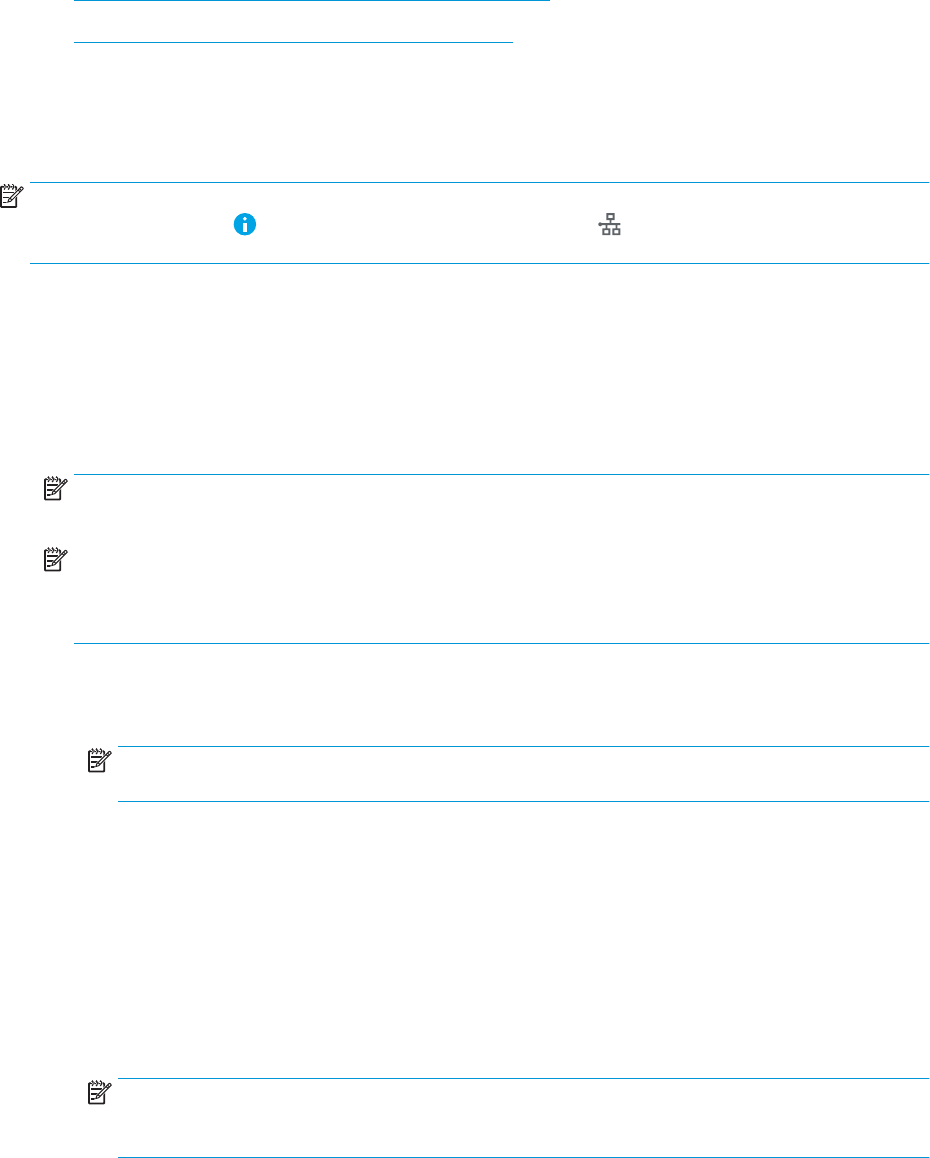
Stap twee: Scannen naar netwerkmap instellen
U kunt Scannen naar netwerkmap instellen met een van de volgende methoden.
●
Methode 1: De wizard Scannen naar netwerkmap gebruiken
●
Methode 2: Opslaan in netwerkmap instellen gebruiken
Methode 1: De wizard Scannen naar netwerkmap gebruiken
Gebruik deze optie voor een basisconguratie van de functie Opslaan in netwerkmap met de wizard Scannen
naar netwerkmap.
OPMERKING: Voordat u begint: Als u het IP-adres of de hostnaam van de printer wilt weergeven, raakt u eerst
het pictogram Informatie aan en vervolgens het pictogram Netwerk op het bedieningspaneel van de
printer.
1. Klik in de bovenste EWS-navigatietabbladen op het tabblad Scannen/Digitaal verzenden. Het
dialoogvenster Wizards E-mail en Scannen naar netwerkmap snel instellen wordt geopend.
2. Klik in het linkernavigatievenster op Wizards E-mail en Scannen naar netwerkmap snel instellen.
3. Klik op de koppeling Wizard van de Quick Set voor opslaan in netwerkmap.
4. Klik in het dialoogvenster Quick Set voor opslaan in netwerkmap toevoegen of verwijderen op Toevoegen.
OPMERKING: Quick Sets zijn taken die snel kunnen worden gestart vanaf het beginscherm van de printer
of in de toepassing Quick Sets.
OPMERKING: De functie Opslaan in netwerkmap kan minimaal worden gecongureerd zonder een Quick
Set te maken. Zonder een Quick Set moet de gebruiker echter de bestemmingsmap bij iedere scantaak
opnieuw invoeren in het bedieningspaneel. Een snelinstelling is vereist om metagegevens voor het opslaan
naar netwerkmap in te sluiten.
5. Voltooi in het dialoogvenster Quick Set voor map toevoegen de volgende handelingen:
a. Typ in het veld Titel Quick Set een titel.
OPMERKING: Geef de Quick Set een naam die gebruikers snel kunnen begrijpen (bijv. 'Scannen en
opslaan in een map').
b. Typ in het veld Beschrijving Quick Set een beschrijving die aangeeft wat de Quick Set zal opslaan.
c. Klik op Next (Volgende).
6. Voltooi in het dialoogvenster Bestemmingsmap congureren de volgende handelingen:
a. Typ in het veld UNC-mappad een mappad waarin de scan wordt opgeslagen.
Het mappad kan de volledige gekwaliceerde domeinnaam (FQDN) (bijv. \
\servernaam.us.bedrijfsnaam.net\scans) zijn of het IP-adres van de server (bijv. \\16.88.20.20\scans).
Controleer of het mappad (bijv. \scans) na de FQDN of het IP-adres komt.
OPMERKING: De FQDN is mogelijkerwijs betrouwbaarder dan het IP-adres. Als de server het IP-adres
via DHCP verkrijgt, dan kan het IP-adres veranderen. De verbinding met een IP-adres is echter
mogelijk sneller omdat de printer geen DNS hoeft te gebruiken om de bestemmingsserver te vinden.
b. Selecteer in de vervolgkeuzelijst Vericatie-instellingen een van de volgende opties:
NLWW Scannen naar netwerkmap instellen 103